Duplicate Line Finder confronta e unisce i file di testo con i duplicati
Considerati una situazione in cui stai scrivendo un codice e desideri un confronto riga per riga tra due diverse versioni di file per verificare la duplicazione. Apriresti entrambi i file fianco a fianco e controlleresti ogni riga di codice? Duplicate Line Finder è un'applicazione creata per confrontare e identificare i duplicati in due file di testo. L'applicazione è supportata da due metodi di identificazione duplicati; per parola e per linea. Puoi impostarlo per trovare le righe duplicate nei file forniti o scegliere di trovare e rimuovere solo le parole duplicate. Offre alcune opzioni di ricerca duplicate complementari per creare diverse versioni di entrambi i file, come Strip duplicati interni, Crea versioni escluse, e Crea versioni unite. Le due versioni dei file (con duplicati inclusi e duplicati esclusi) ti aiuteranno a confrontare entrambi i file di testo elaborati fianco a fianco. Inoltre, ha la possibilità di unire entrambi i tipi (file di testo con duplicati e file di testo senza duplicati) di versioni dei file di testo, separatamente.
Duplicate Line Finder ha tre opzioni tra cui scegliere a seconda del tipo di risultato desiderato. quando Strip duplicati interni l'opzione è selezionata, il programma cerca le righe duplicate all'interno di ciascun documento separatamente. Allo stesso modo, quando Crea versioni escluse l'opzione è abilitata, rimuoverà semplicemente i duplicati da entrambi i file. Crea versioni unite dovrebbe essere controllato quando si desidera creare due versioni di file uniti, uno con i duplicati inclusi e l'altro senza i duplicati.
Per iniziare, selezionare i file che si desidera confrontare utilizzando il pulsante Apri.

Per impostazione predefinita, controlla entrambi i file di testo per riga. Tuttavia, puoi impostare il metodo di identificazione duplicato su Words da Settings. Fai clic su Elabora file per iniziare. Si aprirà una finestra di dialogo che mostra l'elaborazione dei file. Chiudi la finestra di dialogo al termine e verrai portato direttamente alla scheda Duplicati che mostra tutte le linee duplicate che sono state trovate durante il processo.
Se non desideri le versioni escluse e unite dei file, puoi deselezionare quelle opzioni.
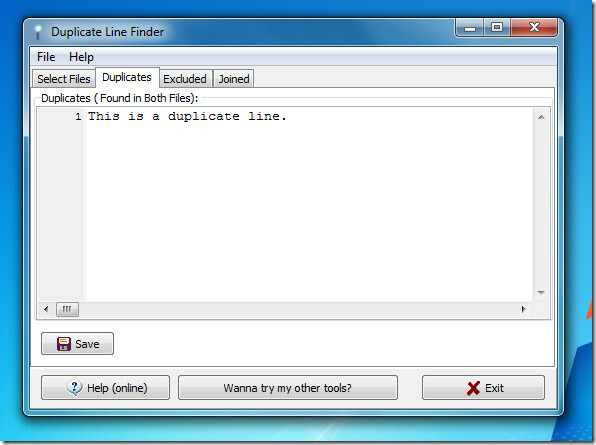
Dalla scheda Escluso, mostra entrambi i file senza duplicati con un'opzione per salvarli nella posizione locale. La scheda Unita presenta la versione unita dei file con e senza i duplicati inclusi. Ogni tipo di risultato ha la possibilità di salvarlo per un uso futuro.
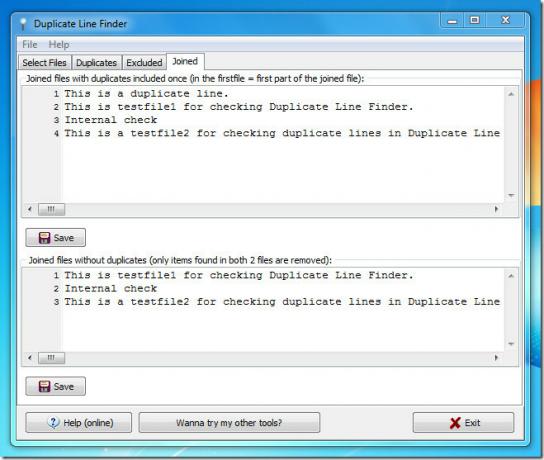
Dal principale Seleziona i file scheda, è anche possibile impostare il programma su Ignora caso, rendendolo insensibile al maiuscolo / minuscolo. Funziona su Windows XP, Windows Vista e Windows 7.
Scarica Duplicate Line Finder
Ricerca
Messaggi Recenti
Effettua chiamate con un clic su Skype senza inserire manualmente il numero
Abbiamo esaminato troppi lanciatori di applicazioni in passato, alc...
Come programmare l'arresto del sistema con l'agente di spegnimento
Hai bisogno di un buon strumento in grado di arrestare, riavviare o...
Come aggiungere un file al menu Start in Windows 10
Il Menu Start in Windows 10 sembra diverso da come appariva in Wind...



